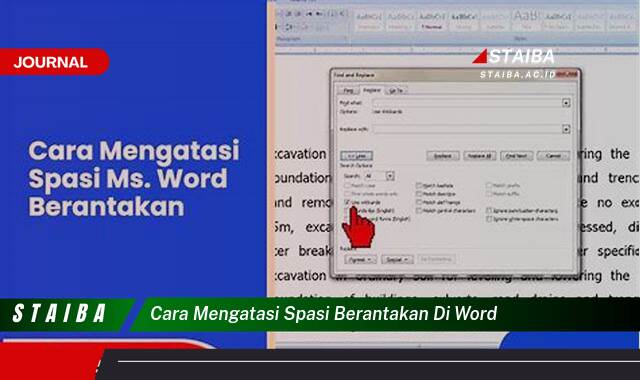
Dokumen Word yang rapi dan terstruktur sangat penting untuk profesionalisme dan kemudahan pembacaan. Spasi yang berantakan, seperti terlalu banyak spasi antar kata atau paragraf, dapat mengganggu alur baca dan membuat dokumen terlihat tidak profesional. Masalah ini seringkali muncul tanpa disadari, terutama ketika menyalin teks dari sumber lain atau menggunakan format otomatis yang kurang tepat. Memahami cara mengatasi spasi berantakan di Word akan meningkatkan kualitas dokumen dan efisiensi kerja.
Bayangkan sebuah proposal bisnis penting yang disajikan dengan spasi tidak teratur. Hal ini dapat mengurangi kredibilitas perusahaan dan menghambat pemahaman investor. Contoh lain adalah skripsi mahasiswa yang penuh dengan spasi berantakan, yang dapat mempengaruhi penilaian dosen. Oleh karena itu, penting untuk mempelajari teknik-teknik yang tepat dalam mengelola spasi di Word.
Panduan Langkah demi Langkah Mengatasi Spasi Berantakan
- Menggunakan Fitur “Find and Replace”: Buka fitur “Find and Replace” (Ctrl+H). Di kolom “Find what”, masukkan dua spasi. Di kolom “Replace with”, masukkan satu spasi. Klik “Replace All” untuk mengganti semua spasi ganda menjadi tunggal. Ulangi proses ini hingga tidak ada lagi spasi ganda. Tujuannya adalah untuk menghilangkan spasi berlebih yang seringkali tidak terlihat.
- Mengatur Paragraf Spacing: Pilih teks yang ingin dirapikan. Buka tab “Home” dan klik panah kecil di pojok kanan bawah grup “Paragraph”. Di bagian “Spacing”, atur “Before” dan “After” menjadi 0 pt atau sesuai kebutuhan. “Line spacing” dapat diatur menjadi “Single”, “1.5 lines”, atau “Double” tergantung pada format yang diinginkan. Pastikan pengaturan ini konsisten di seluruh dokumen.
- Menghapus Manual Spasi Berlebih: Terkadang, spasi berlebih terdapat di awal atau akhir baris. Hapus spasi ini secara manual menggunakan tombol “Backspace” atau “Delete”. Meskipun terlihat sederhana, langkah ini penting untuk detail dan kerapian dokumen.
Poin-Poin Penting
| Konsistensi | Konsistensi dalam penggunaan spasi sangat penting. Pastikan pengaturan spasi antar paragraf, baris, dan kata sama di seluruh dokumen. Ketidakkonsistenan dapat membuat dokumen terlihat tidak profesional dan sulit dibaca. Gunakan fitur “Styles” di Word untuk memastikan konsistensi format. Konsistensi juga mencakup penggunaan jenis font dan ukuran font yang seragam. |
| Menggunakan Fitur “Show/Hide”: | Aktifkan fitur “Show/Hide” (¶) untuk melihat karakter non-printing seperti spasi, tab, dan enter. Ini membantu mengidentifikasi spasi berlebih yang tersembunyi. Fitur ini sangat berguna untuk menganalisis struktur dokumen dan menemukan sumber masalah spasi. Setelah selesai, nonaktifkan kembali fitur ini untuk tampilan normal. Fitur ini terletak di tab “Home” pada grup “Paragraph”. |
| Menggunakan Tab, Bukan Spasi: | Untuk membuat indentasi atau penjajaran, gunakan fitur “Tab” bukan spasi berulang. Ini akan menghasilkan format yang lebih rapi dan mudah diubah. Penggunaan tab juga memastikan konsistensi dalam indentasi di seluruh dokumen. Hindari penggunaan spasi berulang karena dapat menyebabkan masalah spasi berantakan. |
| Menyalin Teks dengan Benar: | Saat menyalin teks dari sumber lain, pastikan untuk menempelkannya sebagai “Keep Text Only” atau “Merge Formatting” untuk menghindari membawa format spasi yang tidak diinginkan. Hal ini mencegah format asli dari sumber mengganggu format dokumen tujuan. Periksa kembali spasi setelah menempelkan teks dan sesuaikan jika perlu. Pilihan “Keep Text Only” akan menghapus semua format asli. |
| Menggunakan Styles: | Manfaatkan fitur “Styles” di Word untuk mengatur format paragraf, termasuk spasi. Ini memastikan konsistensi di seluruh dokumen dan memudahkan perubahan format secara global. Styles juga dapat menyimpan pengaturan font, ukuran, dan indentasi. Penggunaan styles sangat dianjurkan untuk dokumen panjang dan kompleks. |
| Pratinjau Sebelum Mencetak: | Selalu pratinjau dokumen sebelum mencetak untuk memastikan spasi dan format lainnya tampil dengan benar. Hal ini mencegah pemborosan kertas dan tinta. Periksa spasi antar paragraf, baris, dan kata. Pastikan tidak ada spasi berlebih atau kekurangan spasi. |
| Menyimpan Dokumen Secara Berkala: | Simpan dokumen secara berkala untuk menghindari kehilangan data akibat kesalahan atau masalah teknis. Ini merupakan praktik yang baik untuk semua jenis pekerjaan di komputer. Buatlah cadangan dokumen penting di lokasi yang berbeda. Menyimpan dokumen secara berkala dapat mencegah kehilangan pekerjaan berjam-jam. |
| Meminta Bantuan Jika Perlu: | Jika mengalami kesulitan mengatasi spasi berantakan, jangan ragu untuk mencari bantuan online atau bertanya kepada rekan kerja yang lebih berpengalaman. Banyak tutorial dan forum online yang membahas masalah ini. Jangan biarkan masalah spasi menghambat penyelesaian dokumen. |
Tips dan Detail
- Gunakan “Clear Formatting”: Fitur “Clear Formatting” dapat menghapus semua format yang diterapkan pada teks yang dipilih, termasuk spasi yang berantakan. Ini berguna untuk memulai dari awal dengan format yang bersih. Setelah menggunakan “Clear Formatting”, terapkan kembali format yang diinginkan sesuai kebutuhan. Fitur ini terletak di tab “Home” pada grup “Font”.
- Perhatikan Jenis Font: Jenis font yang berbeda memiliki karakteristik spasi yang berbeda. Beberapa font mungkin terlihat lebih rapat atau lebih renggang daripada yang lain. Pilih font yang sesuai dengan kebutuhan dokumen dan pastikan spasi terlihat konsisten. Font yang umum digunakan seperti Times New Roman dan Calibri biasanya memiliki spasi yang standar. Perhatikan juga ukuran font yang digunakan, karena ukuran font yang lebih besar akan membutuhkan spasi yang lebih lebar.
Menggunakan “Clear Formatting” dapat menjadi solusi cepat untuk masalah spasi yang kompleks. Namun, perlu diingat bahwa fitur ini akan menghapus semua format, termasuk font, ukuran, dan style. Oleh karena itu, pastikan untuk menyimpan salinan dokumen sebelum menggunakan fitur ini, atau gunakan fitur “Undo” jika hasilnya tidak sesuai harapan. Setelah menggunakan “Clear Formatting”, terapkan kembali format yang diinginkan secara manual atau menggunakan styles.
Pemilihan font yang tepat sangat penting untuk keterbacaan dan estetika dokumen. Font yang terlalu rapat dapat membuat teks sulit dibaca, sementara font yang terlalu renggang dapat membuat dokumen terlihat tidak profesional. Pertimbangkan audiens dan tujuan dokumen saat memilih font. Untuk dokumen formal, font serif seperti Times New Roman biasanya lebih disukai. Untuk dokumen informal, font sans-serif seperti Calibri atau Arial dapat menjadi pilihan yang baik. Konsistensi dalam penggunaan font di seluruh dokumen sangat penting.
Spasi yang tepat dapat meningkatkan keterbacaan dokumen secara signifikan. Dokumen yang mudah dibaca akan lebih efektif dalam menyampaikan informasi kepada pembaca. Spasi yang berantakan dapat mengganggu alur baca dan membuat pembaca kesulitan memahami isi dokumen. Oleh karena itu, penting untuk memperhatikan detail spasi dalam setiap dokumen yang dibuat.
Dalam dunia profesional, dokumen yang rapi dan terstruktur mencerminkan profesionalisme dan kredibilitas. Kesan pertama yang baik dapat dibangun melalui presentasi dokumen yang berkualitas. Spasi yang berantakan dapat memberikan kesan kecerobohan dan kurangnya perhatian terhadap detail. Oleh karena itu, penting untuk memastikan setiap dokumen yang dikirimkan bebas dari masalah spasi.
Menggunakan fitur-fitur yang disediakan oleh Microsoft Word dapat membantu mengatasi masalah spasi dengan efisien. Fitur “Find and Replace”, “Paragraph Settings”, dan “Show/Hide” adalah beberapa contoh fitur yang sangat berguna. Luangkan waktu untuk mempelajari dan memahami fungsi dari setiap fitur tersebut. Penguasaan fitur-fitur ini akan meningkatkan produktivitas dan kualitas kerja.
Konsistensi dalam format dokumen, termasuk spasi, sangat penting, terutama dalam dokumen panjang seperti skripsi, tesis, atau laporan. Konsistensi menciptakan kesatuan dan memudahkan pembaca dalam mengikuti alur informasi. Gunakan fitur “Styles” untuk memastikan konsistensi format di seluruh dokumen. Styles juga memudahkan perubahan format secara global jika diperlukan.
Menyalin teks dari berbagai sumber dapat menyebabkan masalah spasi yang tidak konsisten. Pastikan untuk menempelkan teks dengan opsi “Keep Text Only” atau “Merge Formatting” untuk menghindari membawa format spasi yang tidak diinginkan. Periksa kembali spasi setelah menempelkan teks dan sesuaikan jika perlu. Hal ini akan menghemat waktu dan usaha dalam memperbaiki spasi secara manual.
Selain spasi, perhatikan juga penggunaan tab dan indentasi yang tepat. Gunakan tab untuk membuat indentasi paragraf atau penjajaran teks, bukan spasi berulang. Penggunaan tab akan menghasilkan format yang lebih rapi dan mudah diubah. Hindari penggunaan spasi berulang karena dapat menyebabkan masalah spasi berantakan.
Selalu pratinjau dokumen sebelum mencetak atau mengirimkannya. Hal ini memungkinkan untuk mengidentifikasi dan memperbaiki masalah spasi atau format lainnya sebelum terlambat. Pratinjau juga membantu memastikan dokumen terlihat sesuai dengan yang diinginkan. Luangkan waktu untuk memeriksa setiap halaman dokumen dengan teliti.
Terakhir, jangan ragu untuk mencari bantuan jika mengalami kesulitan. Banyak sumber daya online dan tutorial yang dapat membantu mengatasi masalah spasi di Word. Bertanya kepada rekan kerja atau ahli juga dapat menjadi solusi yang efektif. Jangan biarkan masalah spasi menghambat produktivitas dan kualitas kerja.
FAQ
Pertanyaan (Anita): Bagaimana cara menghilangkan spasi ganda setelah titik di Word?
Jawaban (Ikmah): Selain menggunakan “Find and Replace”, Anda juga dapat memanfaatkan fitur “Autocorrect Options”. Buka “File” > “Options” > “Proofing” > “Autocorrect Options”. Di tab “Autoformat As You Type”, pastikan opsi “Replace two spaces with a single space” dicentang. Ini akan secara otomatis mengganti spasi ganda dengan spasi tunggal saat Anda mengetik.
Pertanyaan (Budi): Mengapa spasi di dokumen saya berubah setelah saya menyalin teks dari website?
Jawaban (Wiki): Website seringkali menggunakan kode HTML untuk memformat teks, termasuk spasi. Saat Anda menyalin teks tersebut ke Word, kode HTML ini dapat mempengaruhi format spasi di dokumen Anda. Untuk menghindari hal ini, tempelkan teks dengan opsi “Keep Text Only” atau “Merge Formatting”.
Pertanyaan (Cindy): Bagaimana cara mengatur spasi antar baris di seluruh dokumen dengan cepat?
Jawaban (Ikmah): Gunakan fitur “Styles”. Modifikasi style “Normal” untuk mengatur spasi baris yang diinginkan. Semua teks yang menggunakan style “Normal” akan secara otomatis mengikuti perubahan spasi tersebut. Ini jauh lebih efisien daripada mengubah spasi baris secara manual untuk setiap paragraf.
Pertanyaan (David): Bagaimana cara membuat spasi antar paragraf sama di seluruh dokumen?
Jawaban (Wiki): Sama seperti mengatur spasi antar baris, gunakan fitur “Styles” untuk mengatur spasi antar paragraf. Di pengaturan paragraf pada style yang Anda gunakan, atur nilai “Before” dan “After” di bagian “Spacing”. Ini akan memastikan konsistensi spasi antar paragraf di seluruh dokumen.









